Cách xóa bộ nhớ đệm cache trên iPhone, iPad... giúp máy chạy mượt mà, ít giật lag
Hướng dẫn xóa bộ nhớ cache trên iPhone hoặc iPad. Xóa dữ liệu ứng dụng trên iPhone là cách tuyệt vời để tăng tốc độ “dế” yêu, cách thực hiện cũng vô cùng đơn giản.
iPhone và iPad thường chạy chậm dần theo thời gian do bị "tắc nghẽn" bởi các tập tin, ứng dụng không mong muốn. Bài viết này sẽ giải thích cách xóa dữ liệu ứng dụng trên iOS, bao gồm rác và file lãng phí bộ nhớ để nó chạy nhanh hơn.
Các thiết bị iOS, iPadOS không cần có cùng cấp độ bảo trì như Mac, thế nhưng tốc độ tối ưu luôn là điều cần lưu ý. Nếu đang dùng iPhone chạy hệ điều hành iOS 13.5.1, bạn có thể gặp phải một số vấn đề với hoạt động nền gây hao pin. Những cách xóa ứng dụng trên iPhone dưới đây có thể giúp bạn khắc phục được vấn đề.
iPhone và iPad thường chạy chậm dần theo thời gian do bị "tắc nghẽn" bởi các tập tin, ứng dụng không mong muốn. Bài viết này sẽ giải thích cách xóa dữ liệu ứng dụng trên iOS, bao gồm rác và file lãng phí bộ nhớ để nó chạy nhanh hơn.
Các thiết bị iOS, iPadOS không cần có cùng cấp độ bảo trì như Mac, thế nhưng tốc độ tối ưu luôn là điều cần lưu ý. Nếu đang dùng iPhone chạy hệ điều hành iOS 13.5.1, bạn có thể gặp phải một số vấn đề với hoạt động nền gây hao pin. Những cách xóa ứng dụng trên iPhone dưới đây có thể giúp bạn khắc phục được vấn đề.
Xóa bộ nhớ cache trên iPhone hoặc iPad
Hãy bắt đầu bằng việc làm sạch bộ nhớ cache trên Safari. Lưu ý rằng điều này sẽ đăng xuất bạn ra khỏi mọi trang web mà bạn đã đăng nhập trước đó. Để xóa bộ nhớ cache của Safari, bạn thực hiện theo các bước sau đây:
Mở ứng dụng Settings và cuộn xuống cho đến khi thấy ứng dụng Safari, sau đó chạm vào nó. Trong màn hình Safari, bạn chạm vào Clear History and Website Data. Cuối cùng, nhấp vào Clear History and Data.
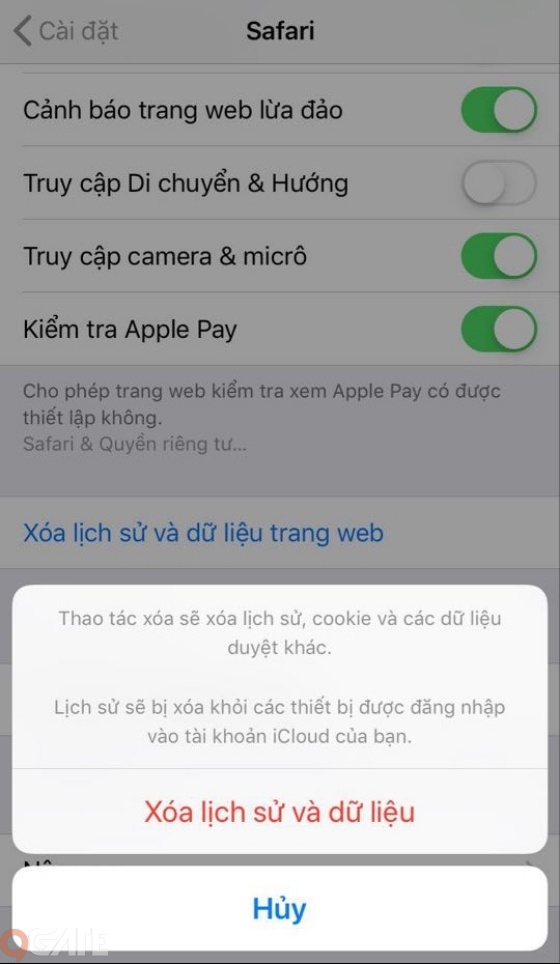
Làm sạch dữ liệu ứng dụng trên thiết bị
Dữ liệu được lưu trữ bởi các ứng dụng khác có thể được làm sạch bằng sách sử dụng tùy chọn Usage trong Settings. Bạn thực hiện theo các bước sau đây: Chạm vào Settings > General > Storage & iCloud Usage.
Trên mục đầu (Storage), chạm vào Manage Storage. Chọn một ứng dụng mà chiếm nhiều không gian. Quan sát mục nhập của Documents & Data. Nếu nó chiếm hơn 500 MB thì hãy xóa và cài đặt lại ứng dụng để làm sạch bộ nhớ. Chạm vào Delete App, sau đó đi đến App Store và tải lại ứng dụng đó. Đây sẽ là cài đặt sạch mà không còn tất cả dữ liệu và tài liệu.
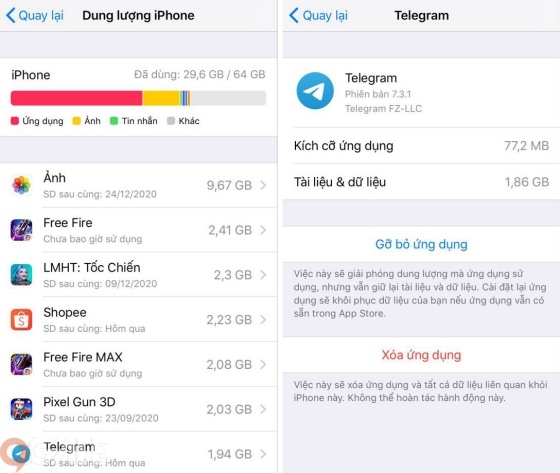
Giải phóng bộ nhớ bằng cách khởi động lại thiết bị
Đối với phần lớn các phần, iOS sẽ quản lý bộ nhớ thiết bị một cách hiệu quả mà bạn không cần phải làm bất cứ điều gì.
Nhưng khởi động lại iPhone hoặc iPad đôi khi là một cách tốt để làm sạch bộ nhớ và đảm bảo rằng các ứng dụng quan trọng có đủ bộ nhớ để sử dụng.
Làm theo các bước sau để khởi động lại thiết bị của bạn:
- Ấn giữ nút Sleep/ Wake (ở phía trên hoặc bên cạnh thiết bị) cho đến khi thông báo slide to power off xuất hiện.
- Trượt thanh trượt để tắt nguồn. Chờ cho đến khi thiết bị tắt hoàn toàn, sau đó ấn giữ nút Sleep/ Wake để bật khởi động iPhone.
Làm điều này thường xuyên như một cách cơ bản nhưng quan trọng để làm sạch iPhone và nó vẫn hữu ích cho các mô hình cũ hơn.
Download ứng dụng làm sạch
Có rất nhiều ứng dụng có sẵn giúp bạn loại bỏ các file không cần thiết. Những ứng dụng này thông thường được tải xuống máy Mac hoặc PC, mà bạn sẽ cần kết nối iPhone hoặc iPad của mình để những ứng dụng này làm những việc mà nó cần phải làm.
Một ứng dụng làm sạch thông thường là cách nhanh nhất và hiệu quả nhất để giải phóng bộ nhớ thiết bị của bạn, nhưng nếu bạn muốn một công dụ đầy đủ tính năng thì sẽ cần phải đầu tư khoảng 20 euro. Dưới đây là một số ứng dụng làm sạch mà bạn có thể tham khảo sử dụng:
PhoneClean
PhoneClean của iMobie có thể được sử dụng để loại bỏ các tệp tin rác từ iOS. Để làm được điều đó, bạn thực hiện như sau:
Kết nối iPhone với Mac sử dụng cáp USB. Mở PhoneClean và click vào Scan. Sau khi quá trình quét hoàn tất, bạn nhấp chuột vào Clean.
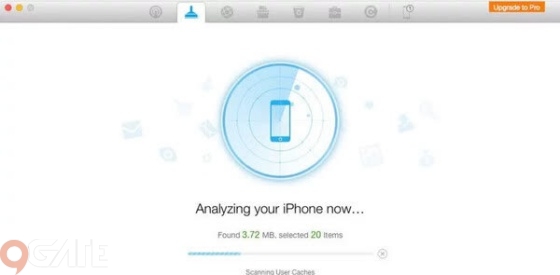
iMyFone Umate
Khá giống với PhoneClean từ iMobie, iMyFone Umate có thể sử dụng để nhanh chóng và dễ dàng loại bỏ các tệp tin tạm thời và rác ra khỏi thiết bị iOS của bạn.
Bạn kết nối iPhone với máy Mac hoặc PC. Khởi chạy iMyFone Umate và click vào Scan trên tab Home. Sau đó nhấp vào Junk Files và Temporary Files để làm sạch phần lớn không gian thiết bị. Bạn có thể làm sạch bất kỳ tập tin lớn nào (video và nhiều hơn nữa) và các ứng dụng chiếm nhiều không gian. Những điều này có thể được loại bỏ dễ dàng bằng cách sử dụng iMyFone Umate.
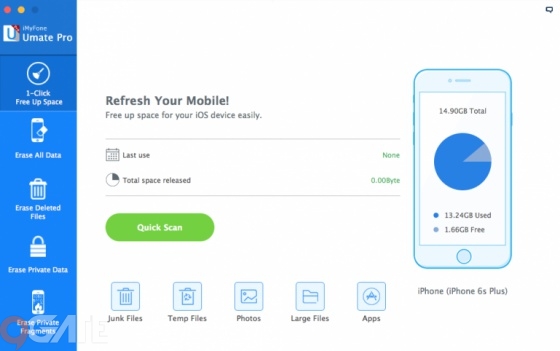
Nếu bạn cảm thấy iPhone hoặc iPad của mình phản ứng chậm chạp hoặc đã lâu rồi bạn không làm sạch thiết bị thì hãy dành ra chút ít thời gian để làm sạch bộ nhớ cache cũng như các file rác, file tạm thời không cần thiết. Việc này không những có thể làm cho thiết bị của bạn hoạt động nhanh hơn chút ít mà còn giải phóng cho bạn khá nhiều không gian.





BQT 9Gate